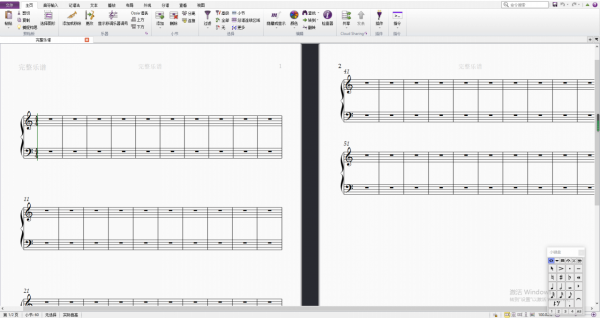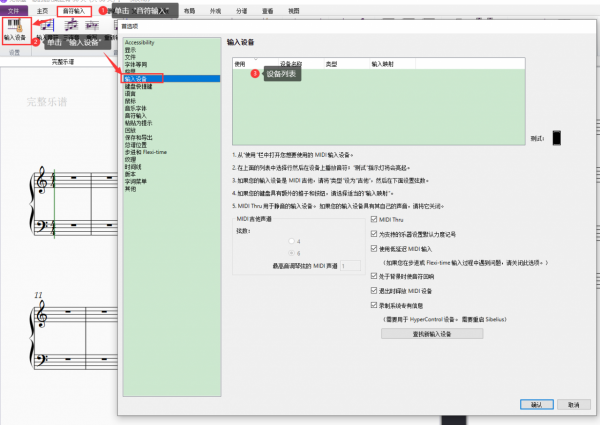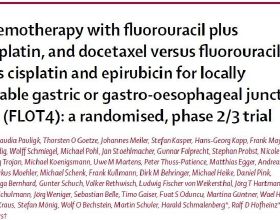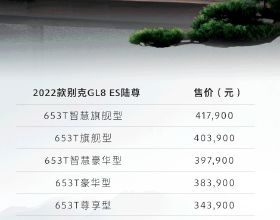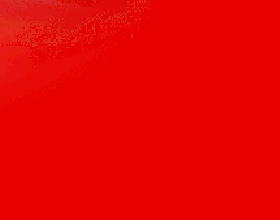無論是音樂編曲軟體還是音樂打譜軟體,使用外接MIDI鍵盤創作都會事半功倍,創作和平時表演差別也不太大。剛接觸到Sibelius的創作者,連線了MIDI鍵盤後發現並不能實現控制,又不知道從哪裡下手解決問題。怎麼辦呢?
一般MIDI鍵盤無法控制Sibelius,有兩種情況,一是連線裝置硬體問題,如USB介面故障;二是軟體未自動識別MIDI鍵盤。下面我們就簡單介紹當軟體不能自動識別MIDI鍵盤時,如何檢測並連線MIDI鍵盤。
一、新建樂譜
圖1:新建樂譜介面
想要設定MIDI鍵盤,我們要先建立一個樂譜,而後進入Sibelius打譜介面,再進入設定介面。在“新建樂譜”介面選擇一種樂譜模式,單擊“建立”,便可進入打譜介面(如圖2)。
如果在該介面我們無法使用外接MIDI鍵盤輸入音符,便需要在“音符輸入”區域找到設定裝置的位置。
單擊頂部選單“音符輸入”,單擊“輸入裝置”,在“首選項”選單位置我們可以看到連線裝置的列表。如果是開啟軟體之前,已經連線了MIDI鍵盤或者樂器,在圖3介面均可正常展示。如果是開啟軟體後,再連線的MIDI鍵盤或樂器,就可能會出現Sibelius識別不出裝置的狀況。
下面我們來看如何檢測連線的裝置吧!
二、檢測裝置
圖4:檢測裝置介面
直接單擊“首選項——輸入裝置”介面下方“查詢新輸入裝置”,稍等片刻Sibelius便能識別出連線的MIDI鍵盤或樂器,並於“輸入裝置”列表內展示出來,再返回打譜介面便能用MIDI鍵盤進行操控了。
簡單總結,使用音樂打譜軟體——Sibelius時,如果能使用MIDI鍵盤或者外接樂器直接控制便非常方便。但有時即便連線了MIDI鍵盤,在軟體也不能識別。如排除裝置USB介面故障的話,通常需要再檢測一下裝置。檢測步驟為:開啟軟體,新建樂譜,透過“音符輸入——輸入裝置”路徑找到外接裝置列表,單擊“查詢新輸入裝置”,便可重新整理輸入裝置列表,再返回“打譜介面”便可實現使用MIDI控制了。
更多有關打譜技巧,請持續關注Sibelius中文網站_Sibelius(西貝柳斯)一款初學者和作曲家都能用作曲打譜軟體!